Otvorite Excel list koji želite ispisati i zajedno pritisnite tipke CTRL + P da biste vidjeli pregled ispisa. Ako imate više od jedne stranice u dokumentu, prema zadanim postavkama, zaglavlje gornjeg retka neće biti vidljivo ni na jednoj stranici osim na samoj prvoj stranici kao što je prikazano na snimci zaslona za pregled ispisa danoj u nastavku.
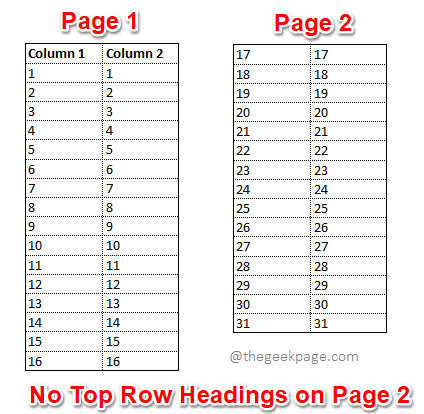
To je velika neugodnost, ali imate mogućnost da se zaglavlje gornjeg retka ispiše na svaku stranicu vašeg Excel lista baš kao na snimci zaslona ispod.

OGLAS
Pitate se kako se to može učiniti? Pa, nećete vjerovati ako vam kažem kako je jednostavno obaviti ovaj zadatak. Pa što čekaš? Zaronimo odmah u članak.
Riješenje
Korak 1: Prvo kliknite na IZGLED STRANICA karticu na vrhu prozora programa Excel, a zatim kliknite na gumb pod nazivom Ispis naslova.
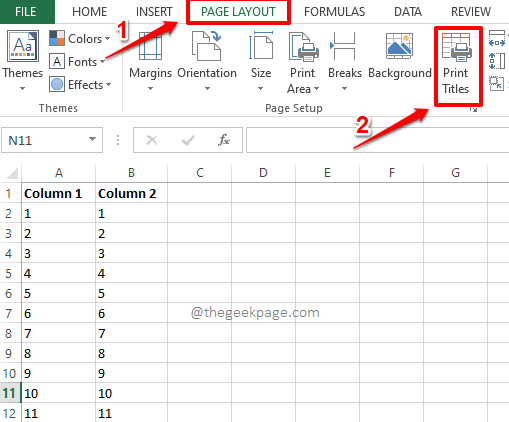
Korak 2: Kada Podešavanje stranice otvorite prozor, kliknite na karticu pod nazivom List.
Kao sljedeće, pod odjeljkom Ispis naslova, Klikni na Se smanjiti gumb povezan s opcijom Redovi za ponavljanje na vrhu.

Korak 3: U sljedećem koraku samo trebate odaberite redak koji želite da se ponovi na svim svojim stranicama kada uzmete ispis. Ako želite da se više od 1 retka ponavlja na svim vašim stranicama za ispis, ymožete odabrati i više redaka.
Ako pogledate na Postavljanje stranice – Redovi za ponavljanje na vrhu prozor, možete vidjeti da je automatski se popunjava s recima koje ste odabrali.
Nakon što su redak(ovi) odabrani, kliknite na mali proširiti ikona kao što je prikazano na snimci zaslona ispod za povratak na Podešavanje stranice prozor.

4. korak: To je to. Sada možete kliknuti na Pregled prije ispisa gumb prisutan iznutra the Podešavanje stranice prozor za provjeru vaših promjena.
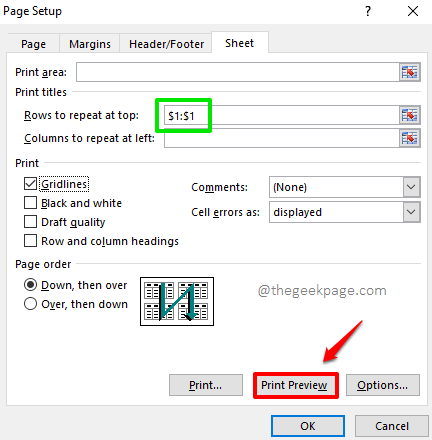
Korak 5: Izvoli! Gornji redovi koje ste odabrali sada bi se pojavljivali na svakoj pojedinoj stranici vašeg ispisa umjesto samo na prvoj stranici. Možete ići naprijed i pogoditi Ispis gumb za ispis dokumenta.
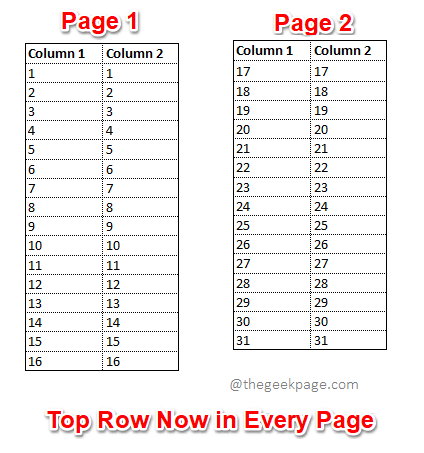
Bilješka: Ako se pitate kako smo uspjeli postići da i linije mreže dođu u pretpregled ispisa, nemojte više kuhati svoj mozak. Kliknite ovdje da saznate kako dodati crte mreže svom ispisu.
Nadam se da vam je članak bio koristan. Molimo vas da se vratite za više savjeta i trikova.
Korak 1 - Preuzmite Restoro PC alat za popravak ovdje
Korak 2 - Kliknite Pokreni skeniranje da biste automatski pronašli i popravili bilo koji problem s računalom.


